엣지 새 InPrivate 창에서 확장 프로그램 사용 방법
2023. 10. 19. 00:24 / 서기랑
엣지의 새 InPrivate 창은 크롬의 시크릿 창과 같은 기능으로 실행해 보면 확장 프로그램이 실행되지 않는 것을 볼 수 있다.
이는 개인 정보 보호를 위한 기본 설정이라고 보면 되는데 꼭 실행되야하는 확장 프로그램이 있다면 확장 프로그램의 설정을 변경하여 사용이 가능하도록 변경이 가능하다.
목차 (Contents)
엣지 새 InPrivate 창에서 확장 프로그램 사용하기
1. 확장 관리 실행.
엣지 상단의 [...]을 클릭하여 메뉴를 연 뒤 [확장]을 클릭.

상단에 확장 메뉴가 나타나면 [확장 관리]를 클릭하자.
(엣지의 주소창에 edge://extensions를 입력해도 된다)

2. 확장 프로그램 세부 정보.
확장 관리 화면을 보면 현재 엣지에 설치된 확장 프로그램이 나타날 것이다.
여기서 새 InPrivate 창에서 사용할 확장 프로그램을 찾아 [세부 정보]를 클릭하자.
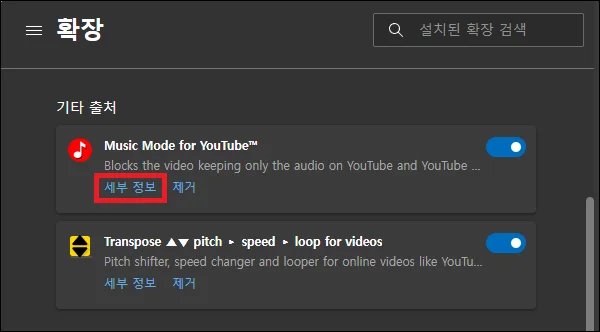
3. InPrivate에서 허용 설정.
확장 프로그램의 세부 정보에서 아래쪽으로 스크롤을 내리면 [InPrivate에서 허용] 부분이 보일 것이다.
해당 부분을 체크하면 새 InPrivate 창에서 확장 프로그램의 사용이 가능해진다.
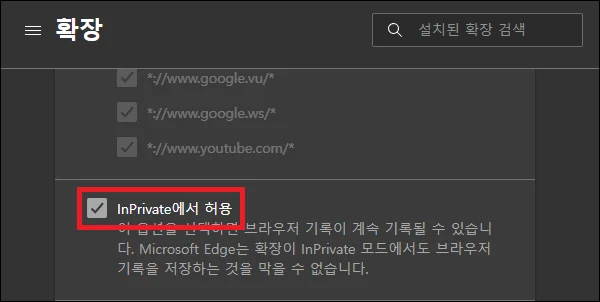
그 외 내용
새 InPrivate에서 확장 프로그램을 사용하지 못하게 한 이유는 일부 확장 프로그램에서 정보를 저장하는 경우가 있기 때문이다.
이를 생각하면 정보를 저장하지 않을 만한 확장 프로그램만 허용하는 것이 좋으며 잘 모르겠다면 그냥 허용하지 않는 것이 좋다.
새 InPrivate는 어디까지만 개인 정보 보호를 위한 기능이라는 것을 생각하자.